Melhores Ferramentas para Converter GIF em QuickTime MOV Online
A conversão de um GIF em um formato QuickTime MOV pode ser útil por vários motivos, desde o aprimoramento da compatibilidade de vídeo entre dispositivos até a adição de faixas de áudio ou legendas a conteúdo animado. Independentemente de você estar trabalhando em um computador Mac, Windows ou procurando uma solução on-line, este guia o orientará no processo de conversão de arquivos GIF para o formato MOV de forma eficiente e sem comprometer a qualidade. Exploraremos as melhores ferramentas de desktop, serviços on-line e etapas fáceis para tornar seu processo de conversão perfeito.
Parte 1: A melhor maneira de converter GIF em QuickTime MOV no Windows e Mac sem perder a qualidade
Quando se trata de converter GIFs em QuickTime MOV no Windows ou Mac, HitPaw Conversor de Vídeo destaca-se como uma das melhores opções disponíveis. Esse conversor de vídeo profissional não apenas permite que os usuários convertam GIF para MOV QuickTime com retenção de alta qualidade, mas também suporta conversão em lote, o que o torna uma ferramenta conveniente para usuários com vários arquivos a serem processados. Ele é compatível com uma ampla variedade de formatos de imagem e vídeo, garantindo que, independentemente do tipo de mídia com o qual você esteja trabalhando, o software possa lidar com ele sem problemas. Quer esteja convertendo arquivos para uso pessoal, um projeto profissional ou para a mídia social, o HitPaw Conversor de Vídeo é uma solução confiável e eficiente.
HitPaw Conversor de Vídeo - Soluções de vídeo tudo-em-um para Windows e Mac
Verificado com segurança. 254.145 pessoas fizeram o download.
- Converta vários GIFs em MOV simultaneamente
- Preserve a qualidade de seu GIF ao converter para o formato MOV
- Trabalhe também para Conversor de QuickTime para GIF com base em sua necessidade
- Suporte a uma ampla variedade de formatos de imagem e vídeo para GIFs
- Aprimore os vídeos após a conversão, adicionando legendas ou cortando partes desnecessárias
Verificado com segurança. 254.145 pessoas fizeram o download.
Passos para converter GIF em QuickTime usando o HitPaw Conversor de Vídeo:
-
Passo 1. Comece baixando e instalando o HitPaw Conversor de Vídeo em seu computador Windows ou Mac. Abra o programa e clique em "Add Files" para importar os arquivos GIF que você deseja converter.

-
Passo 2. Escolha MOV como o formato de saída. Ajuste todas as configurações opcionais, como a qualidade do vídeo ou a adição de legendas/faixas de áudio.

-
Passo 3. Clique em "Convert All" para iniciar o processo de conversão. O software converterá em lote todos os GIFs selecionados para MOV.

-
Passo 4. Após a conclusão da conversão, salve os arquivos MOV convertidos no local de sua preferência.
Parte 2: Como converter GIF em MOV no Mac usando o GIPHY Capture
Se você é um usuário de Mac e procura uma maneira fácil de converter arquivos GIF em MOV, o GIPHY Capture é uma opção fantástica. O GIPHY Capture é uma ferramenta simples, mas poderosa, que permite aos usuários converter arquivos GIF em MOV com apenas alguns cliques. Esse aplicativo leve é perfeito para capturar e converter GIFs animados em formato de vídeo com rapidez e facilidade.
Passos para converter GIF em MOV usando o GIPHY Capture:
-
1. Comece fazendo o download do GIPHY Capture na App Store. Depois de instalado, inicie o aplicativo e um quadrado verde aparecerá na tela.

-
2. Abra o arquivo GIF que deseja converter e posicione o quadrado verde sobre a animação.
-
3. Clique no botão "Start Recording" para começar a converter seu GIF em um arquivo MOV.
-
4. Quando a gravação estiver concluída, você poderá salvar o arquivo MOV resultante no seu dispositivo.
Parte 3: Melhores ferramentas on-line para transformar GIFs animados em MOVs gratuitamente
Se você não estiver interessado em fazer download de nenhum software e preferir ferramentas on-line, há vários serviços on-line gratuitos que permitem converter GIFs para o formato MOV rapidamente. Essas ferramentas são ótimas para uso ocasional e oferecem conveniência sem exigir instalação.
1. Converter GIF em MOV usando o CloudConvert
Conversor de GIF para MOV da CloudConvert é uma excelente ferramenta on-line que oferece suporte a uma ampla variedade de formatos de arquivo. Com o CloudConvert, você pode converter arquivos GIF em MOV diretamente do seu navegador, sem a necessidade de instalar nenhum software. O processo é simples e a plataforma oferece opções básicas de personalização, como o ajuste da resolução e da taxa de bits.
Prós
- Não é necessária instalação
- Suporte a vários formatos de arquivo
- Oferecer opções de personalização
Contras
- A versão gratuita tem limitações de tamanho de arquivo e conversões limitadas por dia
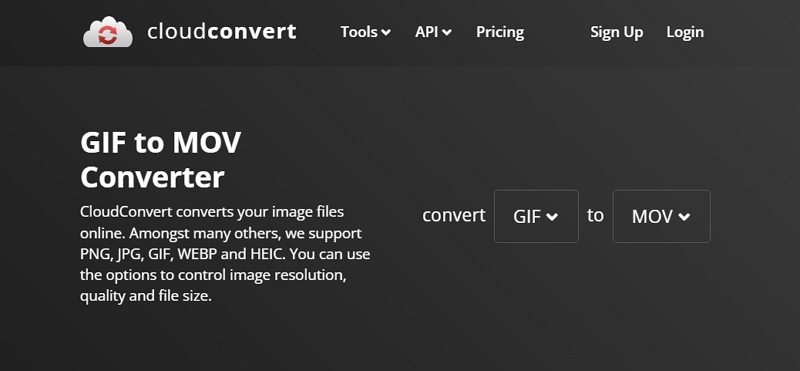
2. Converter GIF em QuickTime MOV usando o Convertio
Convertio GIF to MOV Converter é outra excelente solução on-line para conversão de GIFs em MOV. O Convertio oferece uma interface amigável e suporta uma ampla variedade de formatos. Você pode arrastar e soltar arquivos no navegador e converter rapidamente GIFs em MOV sem complicações.
Prós
- Interface fácil de usar
- Conversão rápida
- Suporta vários formatos.
Contras
- Conversões gratuitas limitadas e restrições de tamanho de arquivo na camada gratuita
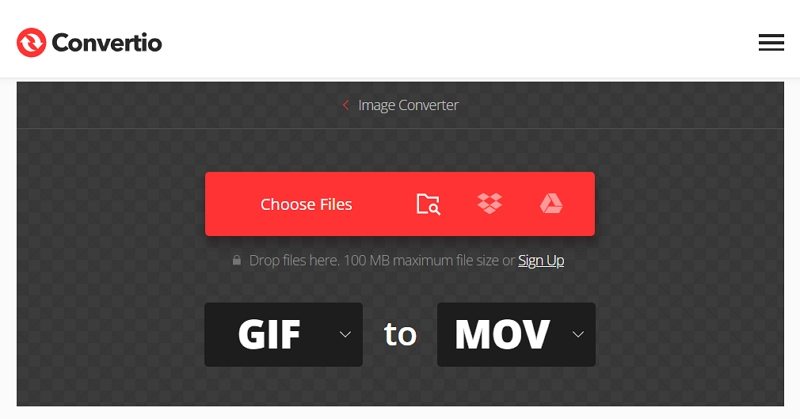
3. Conversor EZGIF GIF para MOV
Conversor EZGIF GIF para MOV é uma plataforma on-line bem conhecida para edição e conversão de GIFs. Com sua interface simples, o EZGIF permite que os usuários carreguem rapidamente um GIF e o convertam para o formato MOV. A plataforma também inclui ferramentas básicas de edição, como corte e redimensionamento, que podem ser úteis antes da conversão.
Prós
- Não é necessário instalar,
- Oferece ferramentas de edição incorporadas
Contras
- Limitações de tamanho de arquivo para usuários gratuitos, anúncios no site
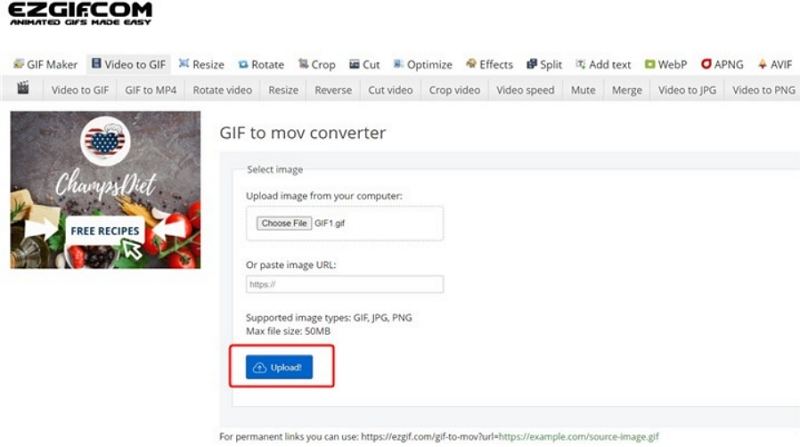
Parte 4: Perguntas frequentes sobre GIF para QuickTime MOV
Q1. É possível transformar um GIF em um vídeo no iMovie?
A1. o iMovie não suporta a importação de arquivos GIF diretamente porque é um editor de vídeo, não um editor de imagens. Você precisará converter o GIF em MOV antes de editá-lo no iMovie.
Q2. Posso salvar um GIF em MOV no Mac com o QuickTime?
A2. O QuickTime Player não tem o recurso de converter diretamente GIFs em MOV. Você precisará usar um conversor de terceiros ou outra solução de software.
Q3. Posso salvar um GIF como MOV no Photoshop?
A3. Sim, o Photoshop permite que você importe GIFs animados como camadas. Depois de importado, você pode exportar o arquivo como um vídeo usando as opções de exportação do Photoshop.
Conclusão
A conversão de GIFs para o formato QuickTime MOV é mais fácil do que nunca com as ferramentas certas. Se você preferir usar um software dedicado, como o HitPaw Conversor de Vídeo se você quiser usar aplicativos nativos do Mac, como o GIPHY Capture, ou ferramentas on-line convenientes, como CloudConvert, Convertio ou EZGIF, há uma solução que atende às suas necessidades. Dependendo do seu sistema operacional, do fluxo de trabalho e do tamanho do arquivo, você pode escolher o melhor método para garantir uma conversão tranquila e eficiente.





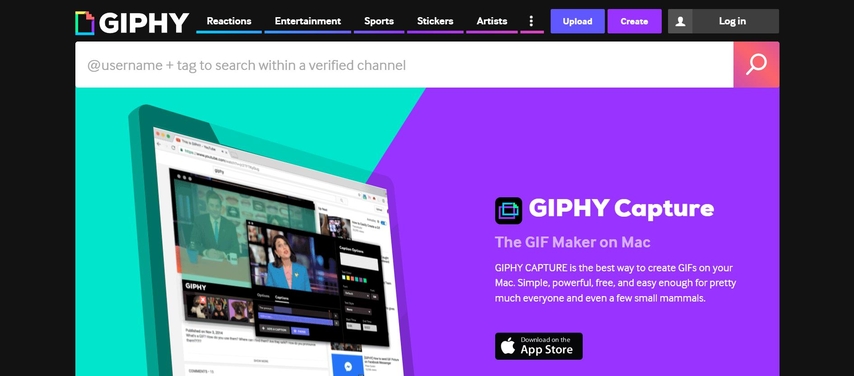





 HitPaw FotorPea
HitPaw FotorPea HitPaw VikPea
HitPaw VikPea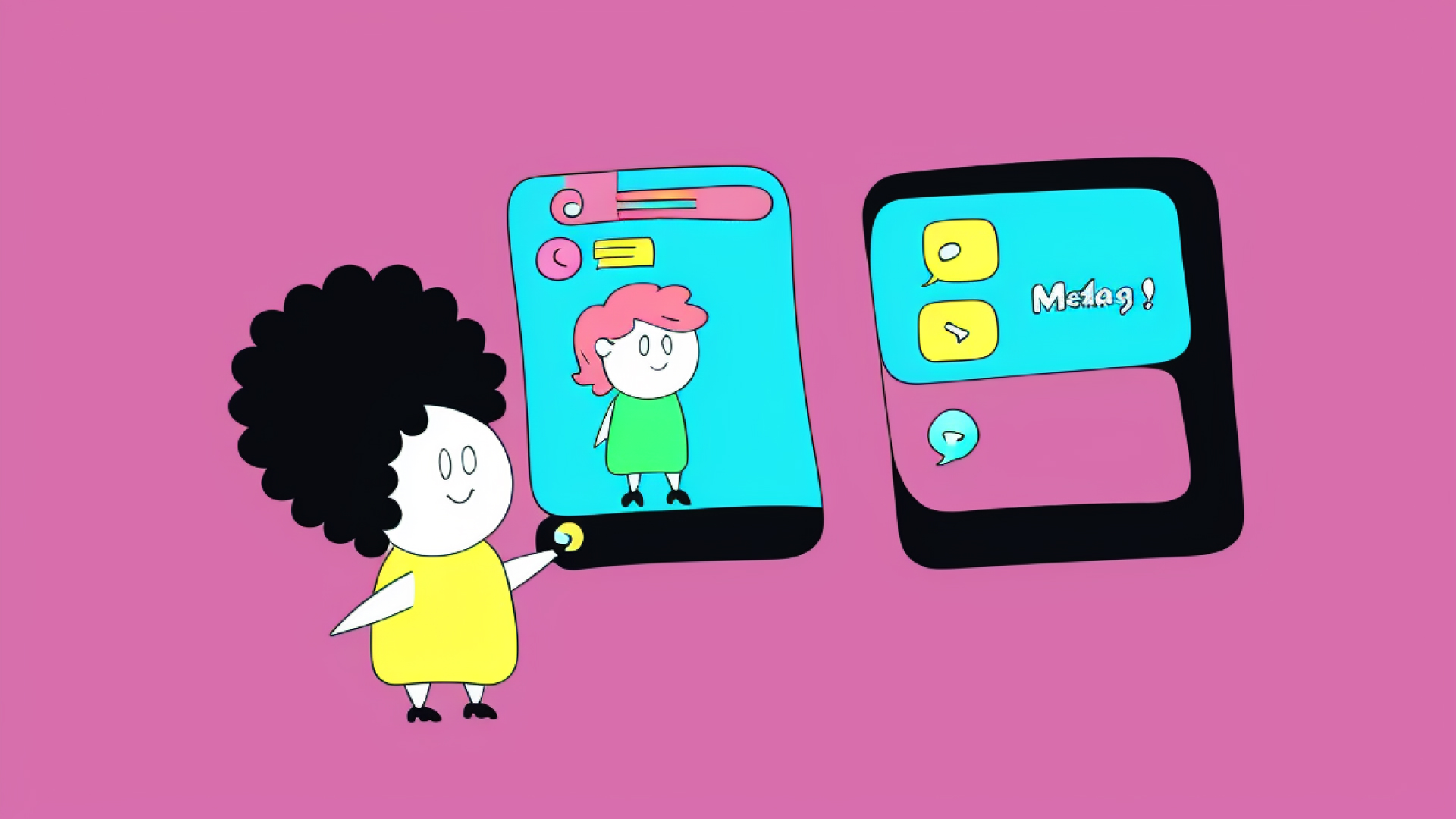




Compartilhar este artigo:
Selecionar a classificação do produto:
Antônio García
Editor-em-Chefe
Trabalho como freelancer há mais de cinco anos. Sempre fico impressionado quando descubro coisas novas e os conhecimentos mais recentes. Acho que a vida não tem limites, mas eu não conheço limites.
Ver todos os ArtigosDeixar um Comentário
Criar sua avaliação sobre os artigos do HitPaw